iMovie for Windows – 6 parasta iMovie-vaihtoehtoa videoiden muokkaamiseen PC:llä
Apple-käyttäjien videoeditointiohjelmistona on iMovie. Se on ammattimainen editori, joka luo erinomaisia elokuvia leikkeillä. Monet ihmiset haluavat tietää, onko Windowsille olemassa iMovie. Puhumattakaan iMoviessa on parhaat siirtymät ja tehosteet ilman maksua, mikä houkuttelee monia Windows-käyttäjiä. Mutta onko mahdollista käyttää iMoviea Windowsissa? Valitettavasti se ei ole saatavilla Windowsille ja muille käyttöjärjestelmille. Tämä viesti antaa sinulle kuitenkin parhaat vaihtoehtoiset videoeditorit Windowsille, jotka vastaavat iMovien kanssa.
Opasluettelo
Osa 1: 6 parasta vaihtoehtoista videoeditoria iMovien korvaamiseen Windowsissa Osa 2: Usein kysytyt kysymykset iMovie for WindowsistaOsa 1: 6 parasta vaihtoehtoista videoeditoria iMovien korvaamiseen Windowsissa
iMovie tunnetaan myös helppokäyttöisestä käyttöliittymästään, jonka avulla aloittelijat voivat tehdä videoleikkeistä upeita elokuvia. Oletetaan, että tämä on etsimäsi ominaisuus; Tässä on kuusi parasta iMovie-vaihtoehtoa, jotka voit asentaa ja käyttää Windowsissa. Saatavilla yksityiskohtaisilla tiedoilla varmista, että valitset tarpeisiisi parhaiten sopivan.
1. AnyRec Video Converter
Ensimmäinen videonmuokkausohjelmisto, jota sinun täytyy kokeilla, on AnyRec Video Converter. Se on paras iMovie Windowsissa, jossa on enemmän ominaisuuksia. Se tunnetaan supernopeasta ja luotettavasta muunnostaan, mutta yksi sen tehokkaista työkaluista on kollaasi, jonka avulla voit luoda erinomaisia leikkeitä. iMovie voi laittaa vain kaksi videokerrosta samaan tiedostoon, mutta AnyRec Video Converter mahdollistaa videoleikkeiden tuomisen ilman rajoituksia. Lisäksi voit määrittää tulostusasetukset, kuten muodon, kooderin, resoluution, laadun, bittinopeuden ja muut. Lataa ja käytä parasta videoeditoria Windowsille ja macOS:lle!

Tarjoa sisäänrakennettu MV Maker ja Collage ammattimaista videoeditointia varten.
Laaja tuki tulo-/lähtömuotoille, mukaan lukien MOV, MP4, WebM, AVC ja paljon muuta.
Paranna videon laatua lisäämällä resoluutiota, poistamalla videokohinaa jne.
Tarjoa erilaisia asetteluja ja suodattimia tärkeillä työkaluilla, kuten rajaaminen, kiertäminen, kehykset, taustamusiikki jne.
Suojattu lataus
Suojattu lataus
Vaihe 1.Napsauta "Lataa" -painiketta asentaaksesi AnyRec Video Converter tietokoneellesi. Käynnistä ohjelmisto ja siirry "Kollaasi"-valikkoon ikkunoiden yläosassa. Napsauta "Lisää" -painiketta ladataksesi videoleikkeen kansiostasi. Valitsemasi mallin mukaan sinun on lisättävä toinen leike.
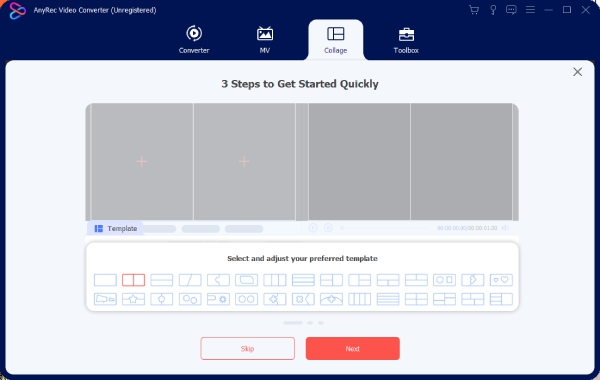
Vaihe 2.Valitse seuraavaksi haluamasi kuvasuhde. Muuta reunuksen kokoa tai sen väriä. Siirry "Suodatin"-valikkoon ja valitse tulosteen suodatin. Suodattimen käyttö voidaan tehdä erikseen tulovideoille.

Vaihe 3.Voit lisätä taustamusiikkia siirtymällä "Audio"-valikkoon. Valitse Taustamusiikki-vaihtoehdon valintaruutu. Voit myös poistaa alkuperäisen ääniraidan ja säätää äänenvoimakkuutta. Käytä "Fade In, Fade Out" tai "Loop Play" ääniraidalle. Esikatsele muokkauksia napsauttamalla "Toista"-painiketta.

Vaihe 4.Kun olet valmis, valitse "Vie" -valikko lähtöasetuksille. Voit nimetä tiedoston uudelleen ja muuttaa muotoa, kuvanopeutta, resoluutiota ja laatua. Napsauta "Asetukset" -painiketta nähdäksesi lisää vientiasetuksia. Valitse sen jälkeen tulostettavaksi määritetty kansio ja napsauta "Aloita vienti" -painiketta. Jaa video ystäviesi kanssa!

Vinkkejä
MV Makerin avulla voit koota videoleikkeitä yhdeksi esiasetetuilla teemoilla esimerkiksi joulua, vuosipäiviä ja muita värikkäitä teemoja varten.
2. Adobe Premiere
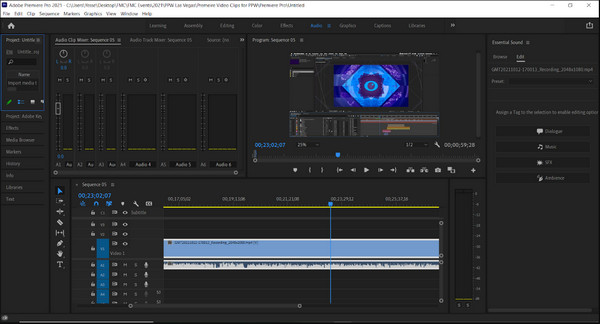
Adobe Premiere on täydellinen iMovie-vaihtoehto Windows-käyttäjille. Se on kuluttajille suunnattu versio Premiere Prosta, joka on erinomainen ohjelma sisällöntuottajille eri suoratoistosivustoilla, kuten YouTubessa. Se tarjoaa ennalta määritetyt kuvasuhteet ja mahdollistaa suurempien tiedostojen pakkaamisen ennen kuin käyttäjä lataa ne Internetiin. Mutta kuten tiedät, Adobella ja sen työkaluilla oppimiskäyrä on monimutkainen ja vaatii harjoittelua. Lisäksi tämä työkalu käyttää enemmän suoritinta kuin muut ohjelmistot.
◆ Tarjoa vihreän näytön tehosteita, videon stabilointia ja moniraitamuokkausominaisuuksia.
◆ Nopea vasteaika organisointityökaluilla videoleikkeiden hallintaan.
◆ Tukee monikamerakulmia videoeditointiin.
◆ Tarjoa lisää ohjeita ja opetusohjelmia.
3. VSDC ilmainen videoeditori
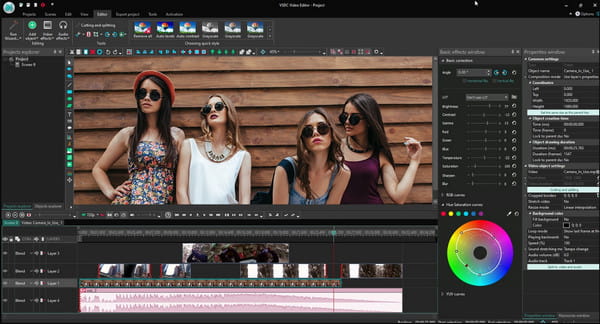
Tämä iMovie for Windows -vaihtoehto on GoPro-tukitiimin suosittelema ilmainen videoeditori. Vanhentuneesta tietokoneesta huolimatta VSDC on paras kevyt videoeditointiohjelmisto. Toisin kuin muut editorit, VSDC:n mukana tulee esikonfiguroidut laitteet ja sosiaalisen median alustat, joiden avulla käyttäjät voivat jakaa videoita vaivattomasti. Lisäksi se tukee monenlaisia koodekkeja, kehysnopeuksia ja formaatteja, jotta voit ladata jopa ainutlaatuisen videotiedoston.
◆ Käyttöliittymä on suoraviivainen, mikä on hyödyllistä muille kuin ammattilaisille.
◆ Sisäänrakennetut tallennusominaisuudet leikkeiden kaappaamiseen ulkoisista laitteista.
◆ Käyttäjät voivat mukauttaa työmoduuleja korkean tulostuslaadun saavuttamiseksi.
◆ Vedä ja pudota -ominaisuus poistaaksesi aikajanan aiheuttamat ongelmat.
4. MiniTool Movie Maker
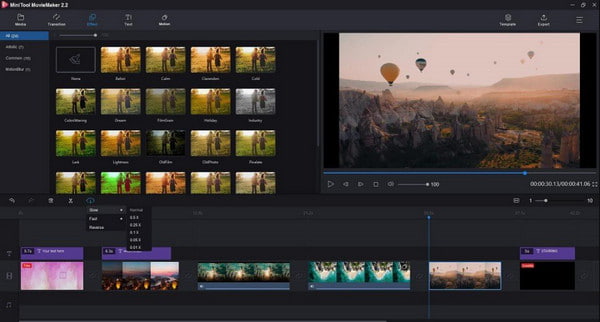
Haluatko luoda videon välittömästi? Tämä iMovie-vaihtoehto Windowsille on pakko kokeilla! Se on myös hyvä videoeditori aloittelijoille ilman haastavaa oppimiskäyrää. Se tunnetaan myös tärkeimmistä ominaisuuksistaan, kuten äänen purkamisesta, videon koon muuttamisesta ja liiketehosteiden käyttämisestä. Mini Tool Movie Maker voi olla loistava työkalu, mutta sen avulla käyttäjät eivät voi muokata videon ominaisuuksia.
◆ Ota käyttöön videon editointi yhdellä napsautuksella videomalleilla ja erikoistehosteilla.
◆ Tuota hienosti videoita, kuten elektronisia albumeita, pelien kommentointivideoita jne.
◆ Ilmainen videoeditori, joka tukee 1080p:tä ilman vesileimaa.
◆ Tue muotoja ja eräkäsittelyä viipymättä.
5. VideoProc Vlogger
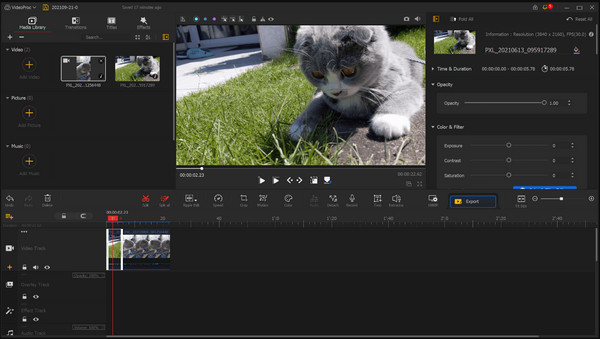
VideoProc Vlogger on tarkoitettu ei-ammattimaisille videoeditoreille, mutta se tarjoaa myös edistyneempiä ominaisuuksia videokuvaukseen, kuten dronilla tai elokuvakameralla. Sen avulla voit säätää simulointia, nopeutta ja vakautta työkaluillaan. Ja on monia asioita, kuten tekstityksen lisääminen iMoviessa. Voit tehdä sen myös tällä ohjelmistolla. Lisäksi voit myös poistaa videosta joitain tehosteita, kuten kalansilmä, kohina ja himmeä valaistus. iMovie for Windows -vaihtoehdolla on kuitenkin heikkouksia, kuten hidas renderöinti ja se, että se ei ole muiden käyttöjärjestelmien käytettävissä.
◆ Hyödylliset automaattiset avainkehykset, visualisoidut nopeuden lisäykset ja sekoitustilat.
◆ Sisäänrakennetut asetukset ja esiasetukset eri videotyypeille.
◆ Sen liikeeditori sopii erinomaisesti elokuvamaiseen kameran liikkeeseen.
◆ Monimutkaisia äänenmuokkausominaisuuksia ovat audiogrammi ja kätevä äänianalysaattori.
6. OpenShot
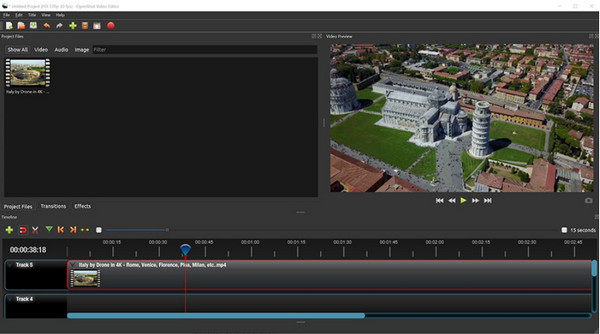
OpenShotin käyttöliittymä ei ole hieno kuin muut iMovie-vaihtoehdot Windowsille, mutta siinä on riittävästi ominaisuuksia videoeditointiin. Se on monialustainen ja avoimen lähdekoodin, saatavilla myös Linuxissa, Windowsissa ja Macissa. Se tarjoaa erilaisia ominaisuuksia, kuten animaatiotehosteita, lisäämällä vesileimoja, kuten iMovieja värinkorjaus. Ohjelma on ilmainen käyttää, mutta saatat tarvita kärsivällisyyttä sen jyrkän oppimiskäyrän kanssa.
◆ Rajoittamaton määrä raitoja, videotehosteita, otsikoita, avainruutuja, värisäätöjä jne.
◆ Työpöytäintegrointi vedä ja pudota -tuella.
◆ Mukautettava käyttöliittymä parantaa navigointi- ja muokkauskokemusta.
◆ Tarjoa valmiita malleja erilaisiin videoeditointiin.
Osa 2: Usein kysytyt kysymykset iMovie for Windowsista
-
1. Onko Windowsilla oletusvaihtoehto iMovielle?
Joo. Windows Movie Maker on Windowsin oletusvideoeditori, mutta se poistettiin vuonna 2017. Toistaiseksi Windows 10 riittää perusvideon editointiin Photos-sovelluksella, mutta älä odota liikaa, koska se ei tuota samaa laatua kuin iMovie.
-
2. Voiko iMovie tehdä 1080p-videoita ilmaiseksi?
Joo. iMovie on ilmainen ohjelma Applen käyttäjille, ja se pystyy muokkaamaan 1080p- ja 4K-videoita. Koska Apple-laitteet ovat tunnettuja korkealaatuisesta kamerastaan, videoiden editointi on helpompaa iMovien avulla. Varmista vain, että ohjelmisto on päivitetty.
-
3. Mikä iMovie-vaihtoehto Windowsille ei vaadi Internet-yhteyttä?
Yllä mainituista työkaluista VSDC on ainoa ohjelma, joka ei vaadi Wi-Fi-verkkoa toimiakseen. Ainoa ongelma tässä on automaattisten päivitysten puute, jotka voivat auttaa edistyneessä videoeditointissa. Lisäksi tarvitset edelleen Internet-yhteyden katsoaksesi muiden käyttäjien opetusohjelmia.
Johtopäätös
Kuuden parhaan iMovie for Windows -vaihtoehdon avulla voit luoda parhaan videon ja jakaa iMovie MP4-muodossa sosiaalisessa mediassa! Vaikka iMovie ei ole saatavilla Windowsille, videoeditori, kuten AnyRec Video Converter, on täällä pelastamaan päivän. Sen tehokkailla ominaisuuksilla voit luoda muutakin kuin videoleikkeen! Kokeile ilmaista kokeiluversiota ja katso, kuinka helppoa on navigoida ja muokata elokuvia.
Suojattu lataus
Suojattu lataus
